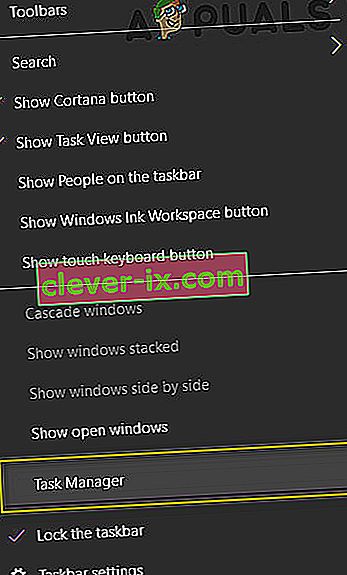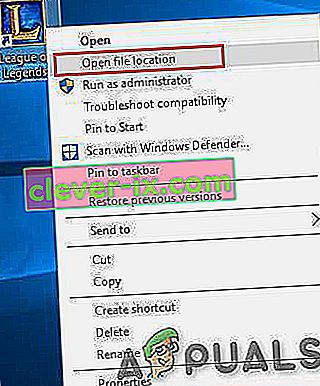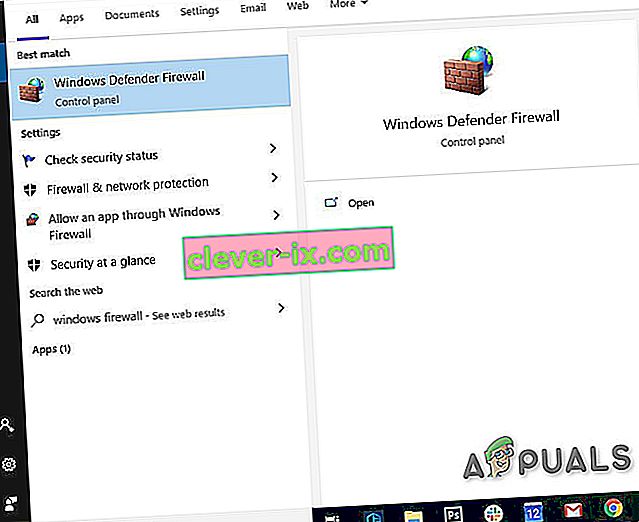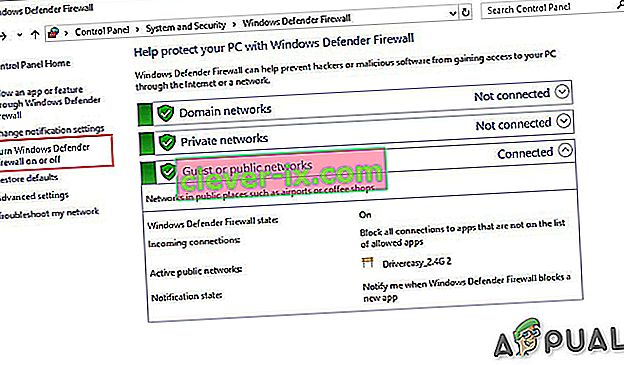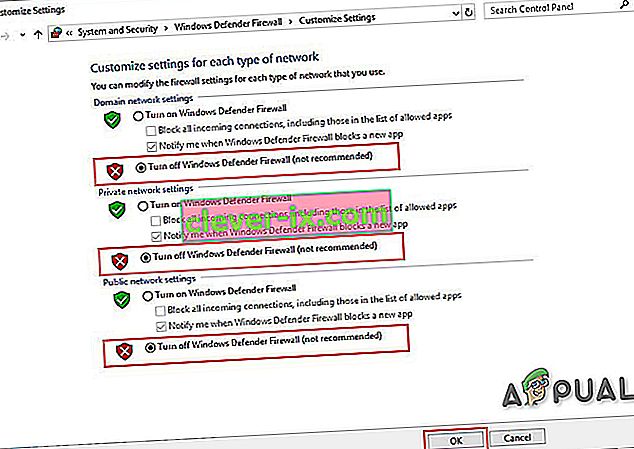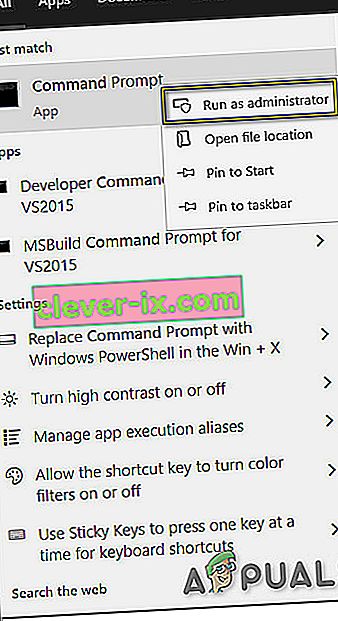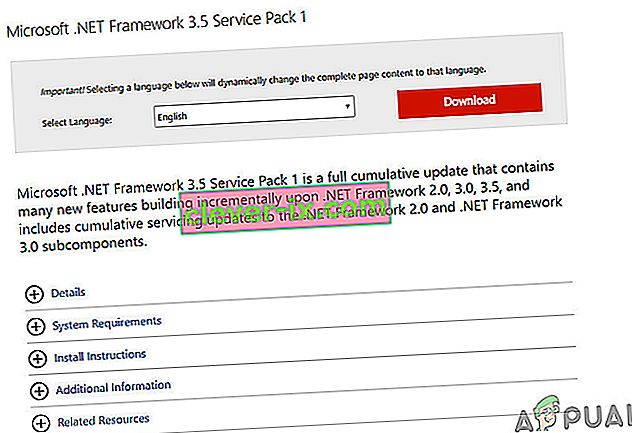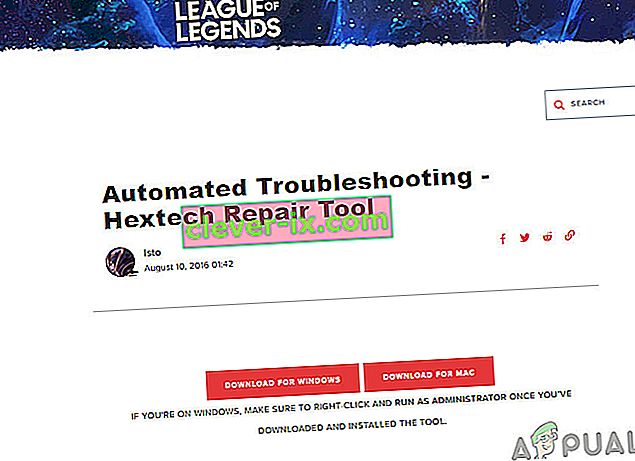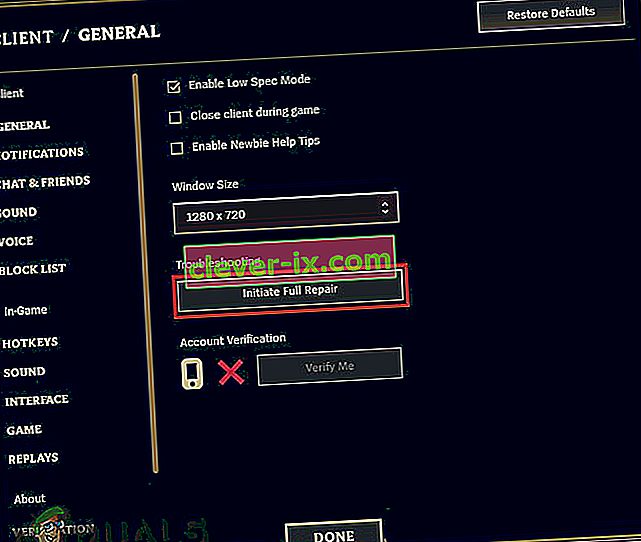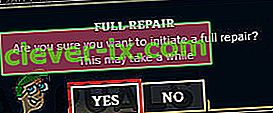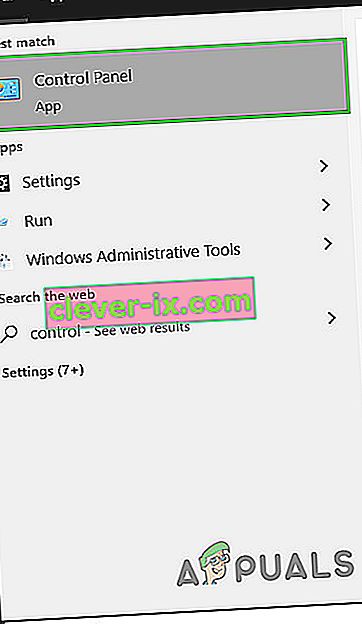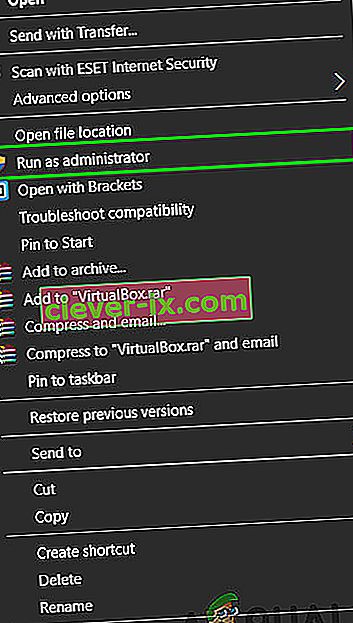K problému s pomalým sťahovaním v League of Legends dochádza, keď sa vyskytnú problémy so sieťou, servermi LOL na koncovom serveri alebo ak je pri sťahovaní prekážkou iná aplikácia tretej strany.

Táto pomalá rýchlosť sťahovania sa môže vyskytnúť aj z dôvodu požiadavky na práva správcu, problémov so bezpečnostným softvérom, problémov so sieťovým rozhraním .NET 3.5 a nesprávnym nastavením siete.
Pred prechodom na tieto riešenia sa však uistite, či sa tento problém s nízkou rýchlosťou vyskytuje iba v League of Legends, a nie s rýchlosťou internetu. Môžete to skontrolovať stiahnutím iného obsahu. Ak je rýchlosť sťahovania aj v iných programoch pomalá, musíte najskôr vyriešiť problémy s pripojením na internet.
Na vyriešenie pomalého sťahovania LOL vyskúšajte nasledujúce riešenia, ktoré sme našli a testovali na našich pracovných staniciach, môžu však existovať aj iné riešenia, ktoré tu nie sú uvedené.
Riešenie 1: Vyladenie launchera League of Legends.
Spúšťač LOL niekedy potrebuje práva správcu na prístup k určitým súborom a službám, ale beží s právami iného ako správcu, potom môže používateľ čeliť problému s pomalým sťahovaním zo strany LOL. Aby sme to prekonali, v tomto riešení spustíme spúšťač s administrátorskými právami, ktorý môže problém vyriešiť.
- Kliknite pravým tlačidlom myši na panel úloh a potom kliknite na položku Správca úloh .
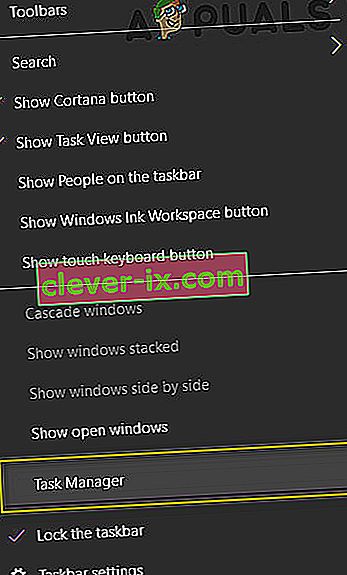
- V Správcovi úloh Pravým tlačidlom myši kliknite na ľubovoľný proces patriaci do LOL, napr. LeagueClient. exe a kliknite na „ Ukončiť úlohu “.

- Na pracovnej ploche Kliknite pravým tlačidlom myši na ikonu skratky „League of Legends“ a potom kliknite na „ Otvoriť umiestnenie súboru “.
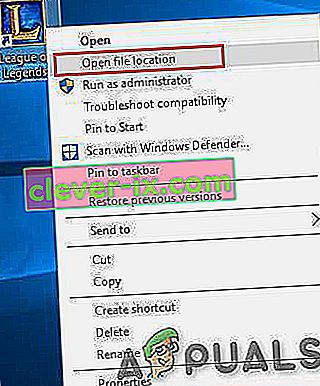
- V otvorenom priečinku vyhľadajte „ LeagueClient. exe “a kliknite naň pravým tlačidlom myši a potom kliknite na príkaz„ Spustiť ako správca “.
Teraz skontrolujte, či sa rýchlosť sťahovania zlepšila, či sa rýchlosť nezlepšila, a potom prejdite na ďalšie riešenie.
Riešenie 2: Vypnite bránu Windows Firewall
Antivírusový systém a brána firewall systému niekedy zasahujú do herných aktivít online. Majú chrániť počítač pred škodlivým softvérom, ale niekedy sa môžu ukázať ako falošne pozitívne blokovaním legitímnych aplikácií, ako je League of Legends. Výsledkom je, že League of Legends nemá prístup k súborom a službám niektorého systému, čo zníži rýchlosť sťahovania hry. Zakázanie antivírusu a vypnutie brány firewall teda môže vyriešiť problém „Pomalé sťahovanie League of Legends“.
Po vypnutí antivírusu otvorte hru League of Legends, aby ste zistili, či sa rýchlosť sťahovania zlepšila. Ak hra funguje bez problémov, pridajte priečinok s hrami do zoznamu výnimiek v nastaveniach AV.
Ak nie, deaktivujte bránu firewall systému. Ak je nainštalovaný akýkoľvek firewall tretích strán, zakážte ho. V prípade brány Windows Firewall postupujte podľa nasledujúcich krokov.
- Stlačte tlačidlo Windows, do vyhľadávacieho poľa zadajte „ Windows Firewall“ a potom stlačte „ Enter“, čím otvoríte „ Windows Defender Firewall“ .
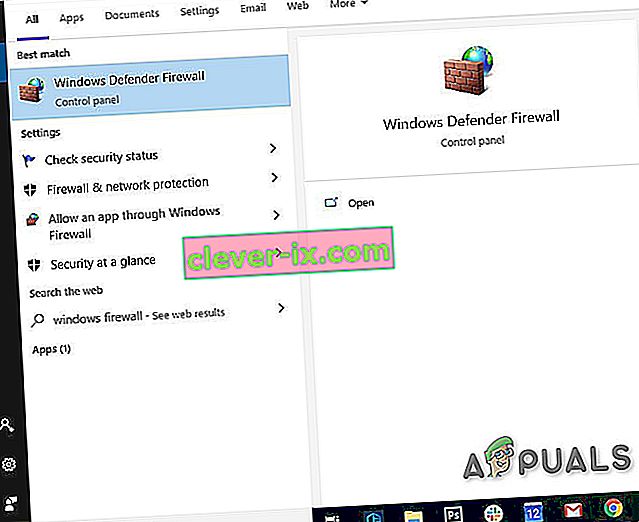
- Na ľavom bočnom paneli kliknite na možnosť „ Zapnúť alebo vypnúť bránu Windows Defender Firewall“ .
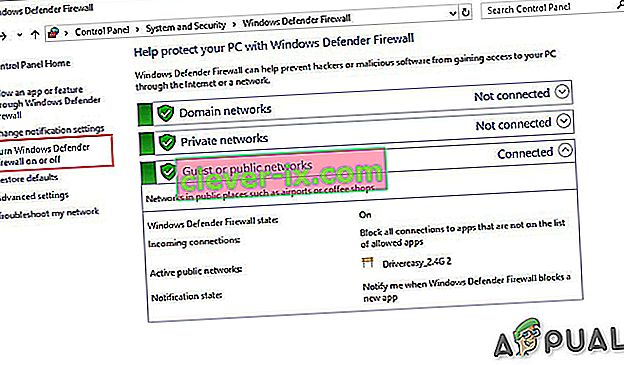
- Kliknite na možnosť „ Vypnúť bránu Windows Defender Firewall (neodporúča sa)“ pre všetky 3 typy sietí, tj. Doménovú, súkromnú a verejnú. Potom kliknite na tlačidlo OK .
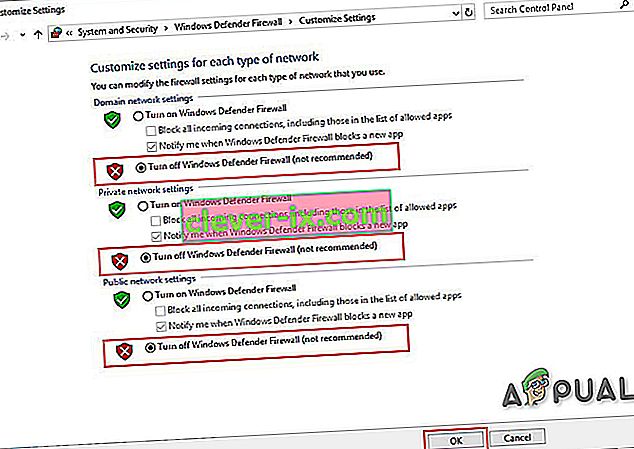
- Teraz spustite hru LOL a skontrolujte, či sa zlepšila rýchlosť sťahovania.
Ak sa po vypnutí antivírusového programu a brány firewall zvýšila rýchlosť sťahovania, pridajte do nastavení antivírusového programu a brány firewall výnimku pre danú hru.
Ak sa však rýchlosť sťahovania nezlepší, prejdite na ďalšie riešenie. Predtým, ako budete pokračovať, nezabudnite, že v tejto fáze je v poriadku znova povoliť antivírusový softvér; ale stále odporúčame ponechať ho deaktivovaný počas zvyšku procesu riešenia problémov.
Riešenie 3: Obnovte nastavenia siete
Oprava opravy League of Legends pracuje s predvoleným nastavením TCP / IP siete. Ak sa teda nastavenia vášho systému líšia od predvolených nastavení, oprava nemusí fungovať správne a budete trpieť nízkou rýchlosťou sťahovania. V tomto riešení nastavíme Winsock na predvolené nastavenie, aby sme obnovili pôvodné nastavenia protokolu TCP / IP, čo môže problém vyriešiť.
- Stlačte tlačidlo Windows a zadajte „ príkazový riadok “ a kliknite pravým tlačidlom myši na „príkazový riadok“ a potom kliknite na položku „ Spustiť ako správca “.
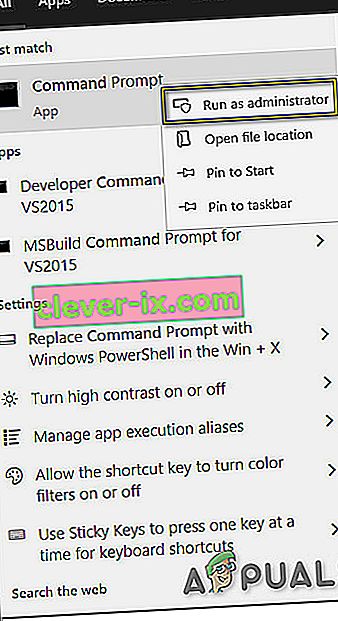
- Zadajte nasledujúci príkaz:
netsh resetovanie winsock
a stlačte kláves Enter

- Reštartujte počítač.
- Spustite League of Legends a zistite, či sa rýchlosť sťahovania zlepšila.
Riešenie 4: Používanie VPN
Niektoré služby sú blokované poskytovateľom internetových služieb a toto blokovanie môže spôsobiť „pomalé sťahovanie LOL“. Problém teda môže vyriešiť použitie VPN, pretože sieťová prevádzka bude prebiehať bez akýchkoľvek obmedzení a akékoľvek blokovanie služieb, ktoré spôsobilo problém, zmizne.
- Stiahnite si a nainštalujte ľubovoľnú VPN podľa vášho výberu.

- Spustite sieť VPN a otvorte ju.
- Pripojte sa k serveru na vybranom mieste.
- Spustite League of Legends a uvidíte, či sa rýchlosť sťahovania zlepšila.
Riešenie 5: Ručná inštalácia .NET Framework 3.5
.NET Framework 3.5 je softvérová platforma potrebná na spustenie „League of Legends“. V prostredí LOL môže nastať veľa problémov, ak nie je nainštalovaný alebo poškodený rámec .Net. Častým nedorozumením je, že ak máte najnovšiu verziu .Net Framework, napríklad 4.7, verziu 3.5 nepotrebujete. To je nesprávne a stále musíte nainštalovať .Net Framework 3.5, aj keď máte nainštalovanú inú verziu .Net Framework.
- Stiahnite si .Net Framework 3.5.
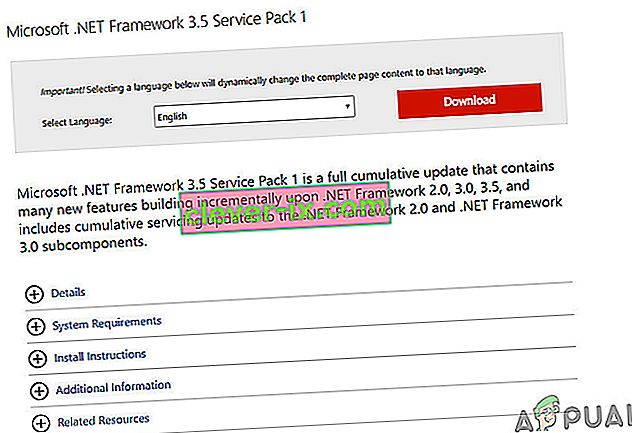
- Nainštalujte ho a reštartujte systém.
- Teraz spustite „League of Legends“.
Ak sa League of Legends stále sťahuje pomaly, vyskúšajte ďalšie riešenie.
Riešenie 6: Použite nástroj Hextech Tool
Hext Repair Tool od Riot Games je najnovšia technológia Player Podpora je. Tento nástroj môže opraviť váš počítač jednoduchými opravami niektorých z najprenikavejších technických problémov League. Takže jeho spustenie môže problém vyriešiť.
- Stiahnite si Hextech Tool z jeho oficiálnych webových stránok.
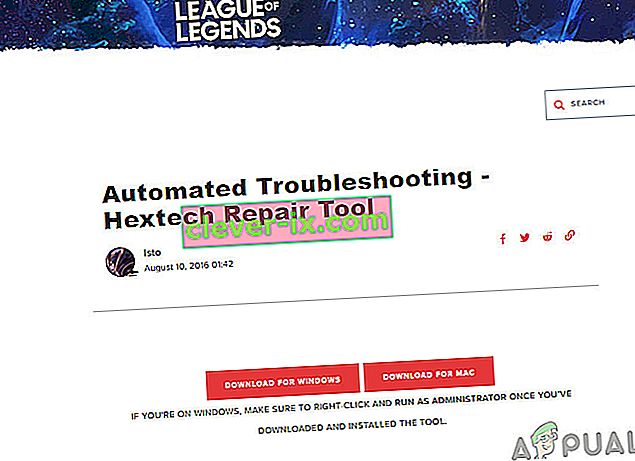
- Nainštalujte a spustite ho, aby ste skontrolovali prítomnosť poškodených súborov.
- Po dokončení spustenia nástroja Hex spustite League of Legends.
Ak váš problém stále nie je vyriešený a hra sa stále sťahuje pomaly, prejdite na ďalšie riešenie.
Riešenie 7: Opravte súbory s hrami
Poškodené herné súbory môžu tiež spôsobiť pomalé sťahovanie League of Legend. Ale našťastie má League of Legend zabudovaný nástroj na opravu, ktorý opraví všetky herné súbory a môže opraviť pomalý problém so sťahovaním League of Legends. Začnime teda opravovať súbory hier LOL.
- Spustite League of Legends a prihláste sa.
- Kliknutím na tlačidlo ozubeného kolieska v pravom hornom rohu otvoríte nastavenia hry.

- Kliknite na položku Spustiť úplnú opravu .
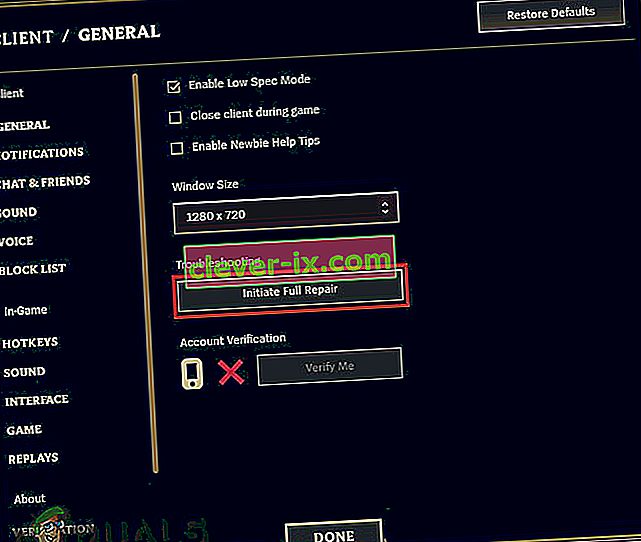
- Pokračujte kliknutím na tlačidlo Áno .
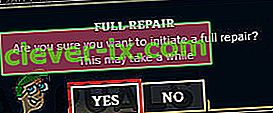
- Počkajte na dokončenie opravy. Táto oprava môže trvať od 30 minút do 60.
Teraz reštartujte League of Legends, aby ste zistili, či sa problém s pomalým sťahovaním vyriešil, ak neprejdete na ďalšie riešenie.
Riešenie 8: Preinštalujte League of Legends
Ak vám zatiaľ nič nefungovalo, je čas prejsť na poslednú možnosť, tj. Preinštalovať League of Legends.
Krok 1: Odinštalujte League of Legends
- Stlačte kláves Windows a zadajte „ Ovládací panel “ a vo výslednom zozname kliknite na „ Ovládací panel “.
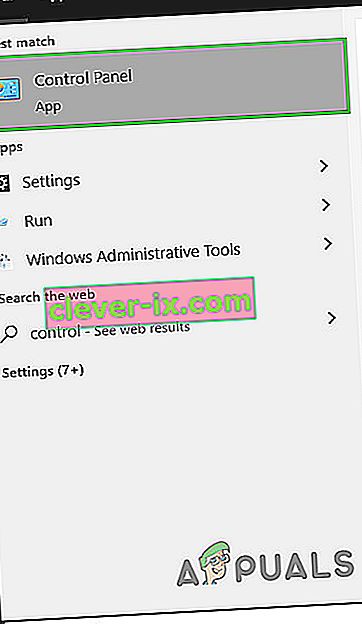
- V časti Programy kliknite na položku „ Odinštalovať program “

- V zozname kliknite pravým tlačidlom myši na „ League of Legends “ a potom kliknite na odinštalovať.
- Teraz prejdite do adresára, kde bol nainštalovaný program LOL, a odstráňte všetky súbory, ktoré tam zostali.
- Tiež odstrániť staré inštalačné súbory, ktoré boli použité na inštaláciu hry.
- Reštartujte počítač.
Krok 2: Preinštalovanie League of Legends
- Stiahnite si najnovšiu verziu League of Legends.
- V stiahnutých súboroch nájdite „ LeagueofLegends. exe “, kliknite na ňu pravým tlačidlom myši a kliknite na možnosť„ Spustiť ako správca “.
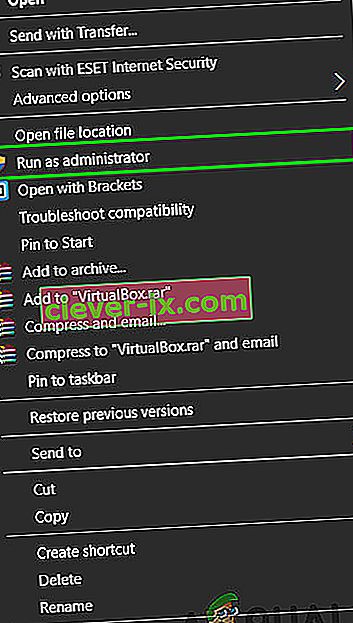
- Po dokončení sťahovania inštalačných súborov sa automaticky spustí proces inštalácie. Ak je to možné, vždy je dobré nainštalovať League of Legends na predvolenú jednotku C: \.
- Po dokončení procesu inštalácie sa automaticky otvorí spúšťač hry.
Riešenie 9: Obnovenie predvolených nastavení súborov Config
Ak po vykonaní vyššie uvedených riešení stále pretrváva pomalá rýchlosť sťahovania, našou jedinou možnosťou je úplne resetovať konfigurácie súvisiace s League of Legends. Upozorňujeme však, že sa tým vymažú všetky nastavenia klienta alebo hry, ktoré ste vykonali, a všetko sa nastaví na pôvodné hodnoty , takže sa uistite, že to chcete urobiť. Postup je nasledovný:
- Po spustení League of Legends sa prihláste do svojho účtu.
- Teraz udržujte spúšťač v chode a minimalizujte herného klienta a choďte do inštalačného adresára League of Legends.
- Nájsť a odstrániť ich Config zložku
- Vráťte sa späť k spustenému klientovi League of Legends a spustite vlastnú hru, ktorá vygeneruje nový konfiguračný priečinok
Dúfajme, že sa vaša hra teraz sťahuje v plnej rýchlosti a čoskoro si budete môcť zahrať svoju obľúbenú hru. Pamätajte, že inštaláciu z iného počítača, na ktorom hra funguje dobre, môžete kedykoľvek skopírovať.